SRDisplayManager Prefab
SRDisplayManager Prefab est un prefab de base d’UnityPlugin.
Les applications Spatial Reality Display d’Unity ont en principe besoin du SRDisplayManager Prefab.
Préalables
- Configuration de votre Spatial Reality Display, et si ce n’est pas encore le cas, voir : Configuration du Spatial Reality Display,Configuration du composant d’exécution du Spatial Reality Display
Configuration de votre projet Unity avec le SRDisplay UnityPlugin installé, et si ce n’est pas encore le cas, voir : Configuration pour Unity, Créez votre propre application simple « Hello cube! »
Hiérarchie
| GameObject name | Description |
|---|---|
| SRDisplayManager | Dispose du composant SRDManager qui gère Spatial Reality Display Settings |
| └─WatcherAnchor | Ne dispose pas de composants. Cela indique la position de la tête de l’utilisateur au moment de l’exécution. |
| ├─WatcherCamera | Dispose d’un composant caméra qui sera désactivé au moment de l’exécution. Cela est prévu pour le raycasting de l’utilisateur, UICamera ou quelque chose de distinct du rendu. |
| ├─LeftEyeAnchor | Ne dispose pas de composants. Cela indique la position de l’œil gauche de l’utilisateur au moment de l’exécution. |
| │ └─LeftEyeCamera | Dispose d’un composant caméra qui génère le rendu d’une scène pour l’œil gauche de l’utilisateur. |
| └─RightEyeAnchor | Ne dispose pas de composants. Cela indique la position de l’œil droit de l’utilisateur au moment de l’exécution. |
| └─RightEyeCamera | Dispose d’un composant caméra qui génère le rendu d’une scène pour l’œil droit de l’utilisateur. |
Anchors
Il y a trois caméras : WatcherAnchor, LeftEyeAnchor and RightEyeAnchor
WatcherAnchor, LeftEyeAnchor et RightEyeAnchor indiquent respectivement la position de la tête de l’utilisateur, de son œil gauche et de son œil droit.
Vous pouvez utiliser ces points d’ancrage pour des interactions avec l’utilisateur. Dans l’exemple SRDisplayLookAtSample, WatcherAnchor sert de cible du regard.
Caution
La technologie de reconnaissance ne fonctionne pas toujours parfaitement et en général il y a quelques erreurs. Aussi, ces points d’ancrage n’indiquent pas toujours les positions correctes de la tête de l’utilisateur, de son œil gauche et de son œil droit.
Cameras
Il y a trois composants caméra dans WatcherCamera, LeftEyeCamera et RightEyeCamera
Le composant caméra dans WatcherCamera sera désactivé au moment de l’exécution. Cela devrait être utilisé pour le raycasting de l’utilisateur (par exemple, caméra d’interface utilisateur ou autres).
Si vous voulez modifier les réglages de la caméra (par exemple, Clear Flags, Background, etc.), les réglages de la caméra de gauche et de droite DOIVENT être identiques afin d’assurer le confort de l’utilisateur.
Aussi, si vous souhaitez ajouter certains scripts au composant caméra, vous DEVEZ les ajouter à la fois à LeftEyeCamera et à RightEyeCamera. Dans l’exemple SRDPostProcessingSampleApp, aussi bien LeftEyeCamera que RightEyeCamera disposent d’un script Post-process Layer.
Tips
Il n’y a pas de MainCamera dans ce prefab. Si vous en avez besoin, nous vous recommandons d’ajouter la balise MainCamera au composant caméra dans LeftEyeCamera. Vous ne devriez pas ajouter de balise MainCamera au composant caméra dans WatcherCamera. La raison est que WatcherCamera sera désactivée automatiquement au moment de l’exécution afin de réduire la charge de traitement et vous ne pouvez pas obtenir le composant au moyen de Camera.main.
Composant SRDManager
SRDManager est un composant de base qui gère Spatial Reality Display Settings. Il comporte également des paramètres fondamentaux pour Spatial Reality Display que les concepteurs d’applications devraient définir.
Il ne peut y avoir qu’un seul SRDManager dans la scène à tout moment.
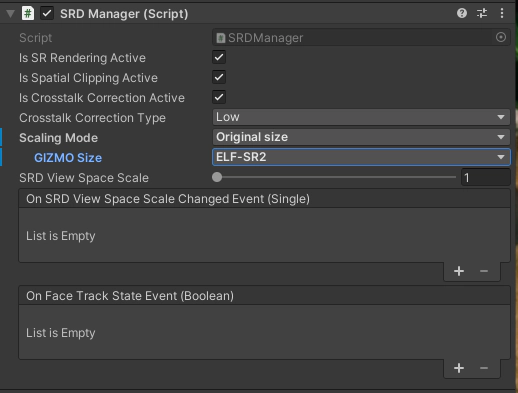
Properties
Is SR Rendering Active
Vous pouvez activer et désactiver SR Rendering au moyen de l’témoin. Lorsque cela est faux, l’image rendue à partir de la caméra dans LeftEyeCamera s’affiche.
Is Spatial Clipping Active
Vous pouvez activer et désactiver Clipping spatial au moyen de l’témoin. Pour obtenir plus de détails, consultez : Clipping spatial
Is Crosstalk Correction Active
Vous pouvez activer et désactiver Correction de diaphonie au moyen de l’témoin. Pour obtenir plus de détails, consultez : Correction de diaphonie
SRD View Space Scale
Vous pouvez modifier l’échelle de Spatial Reality Display View Space au moyen de la valeur. Pour obtenir plus de détails, consultez : Mise à l’échelle de l’espace de visionnement
UnityEvents
Consultez Manuel UnityEvent pour apprendre comment utiliser UnityEvent
On SRD View Space Scale Changed Event
Vous pouvez définir votre rappel qui est appelé au moyen de la valeur de l’échelle de SRDisplay View Space lorsque la valeur change.
On Face Track State Event
Vous pouvez définir votre rappel qui est appelé au moyen de l’témoin qui montre que la reconnaissance faciale a réussi ou pas dans cette image.

